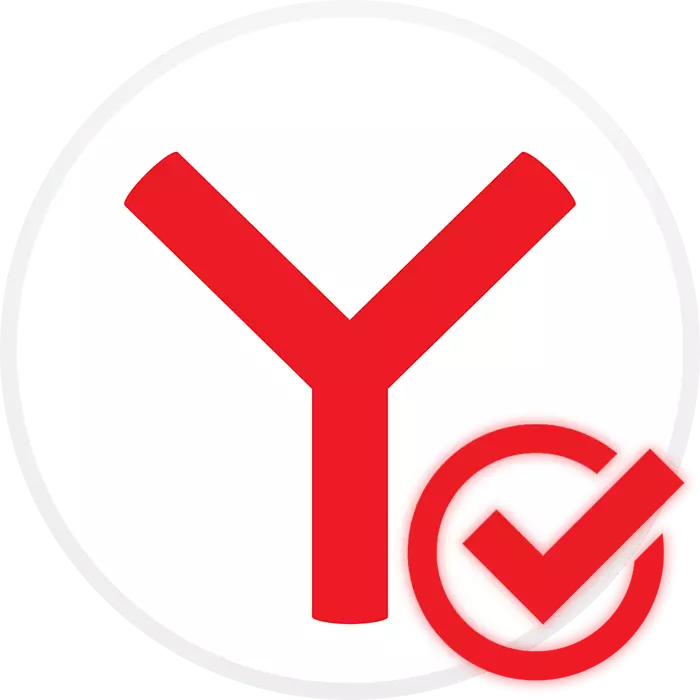
നിങ്ങൾക്ക് ഇതിനകം നിങ്ങളുടെ കമ്പ്യൂട്ടറിൽ yandex.bayaucer ഉണ്ടെങ്കിൽ, പക്ഷേ ഇത് ഒരു സ്ഥിരസ്ഥിതി ബ്ര browser സരല്ല, അത് പരിഹരിക്കാൻ എളുപ്പമാണ്. ഓരോ ലിങ്കിലേക്കും അതിൽ മാത്രമായി തുറന്നത്, ഒരു ക്രമീകരണം മാത്രം മാറ്റുന്നത് മതി.
സ്ഥിരസ്ഥിതിയായി Yandex ബ്രൗസർ ഇൻസ്റ്റാൾ ചെയ്യുന്നു
സ്ഥിരസ്ഥിതിയായി Yandex.browash ഇൻസ്റ്റാൾ ചെയ്യുന്നതിന്, നിങ്ങൾക്ക് ചുവടെ ലിസ്റ്റുചെയ്തിരിക്കുന്ന ഏത് മാർഗവും ഉപയോഗിക്കാം.രീതി 1: ഒരു ബ്ര browser സർ ആരംഭിക്കുമ്പോൾ
ചട്ടം പോലെ, നിങ്ങൾ yandex.bauser ആരംഭിക്കുമ്പോൾ, ഒരു പോപ്പ്-അപ്പ് വിൻഡോ എല്ലായ്പ്പോഴും പ്രധാന വെബ് ബ്ര .സറാക്കാൻ ഒരു നിർദ്ദേശത്തോടെ ദൃശ്യമാകും. "നിർമ്മിക്കുക" ക്ലിക്കുചെയ്യുക, അതിനുശേഷം എല്ലാ ക്രമീകരണങ്ങളും പ്രയോഗിക്കും.
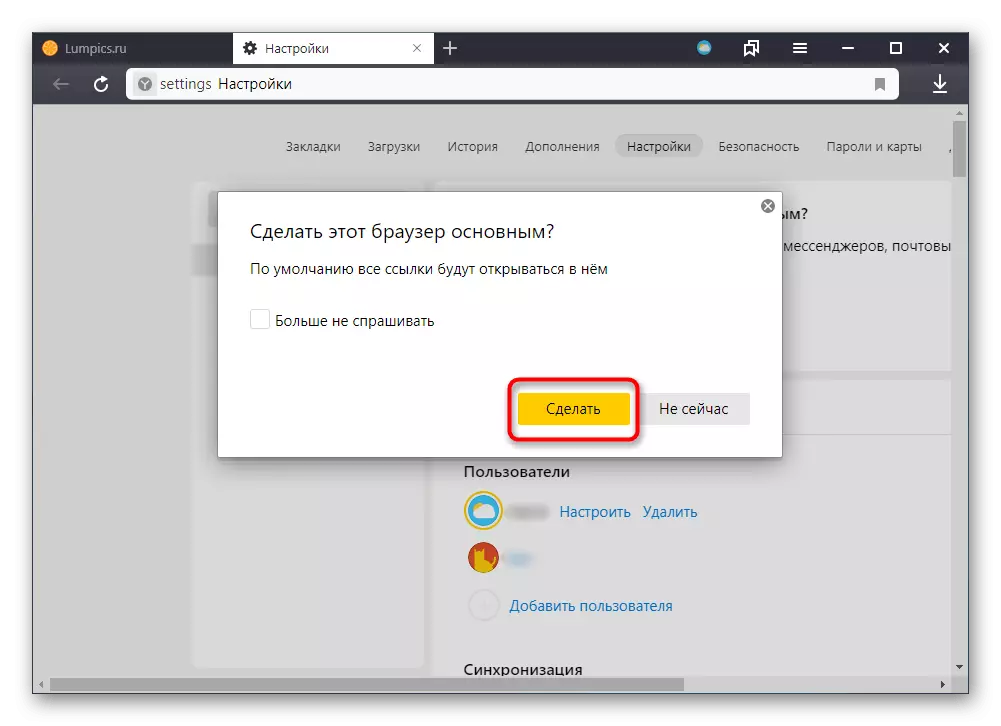
രീതി 2: ക്രമീകരണങ്ങൾ
ഒരുപക്ഷേ ചില കാരണങ്ങളാൽ നിങ്ങൾ ഒരു നിർദ്ദേശം ഉപയോഗിച്ച് പോപ്പ്-അപ്പ് വിൻഡോ കാണുന്നില്ല അല്ലെങ്കിൽ മുമ്പത്തെ സമാരംഭങ്ങളിൽ "ഇനി ആവശ്യപ്പെടരുത്" അമർത്തി. സാഹചര്യം "ക്രമീകരണങ്ങൾ" എന്നതിലേക്കുള്ള പരിവർത്തനം പരിഹരിക്കുന്നു.
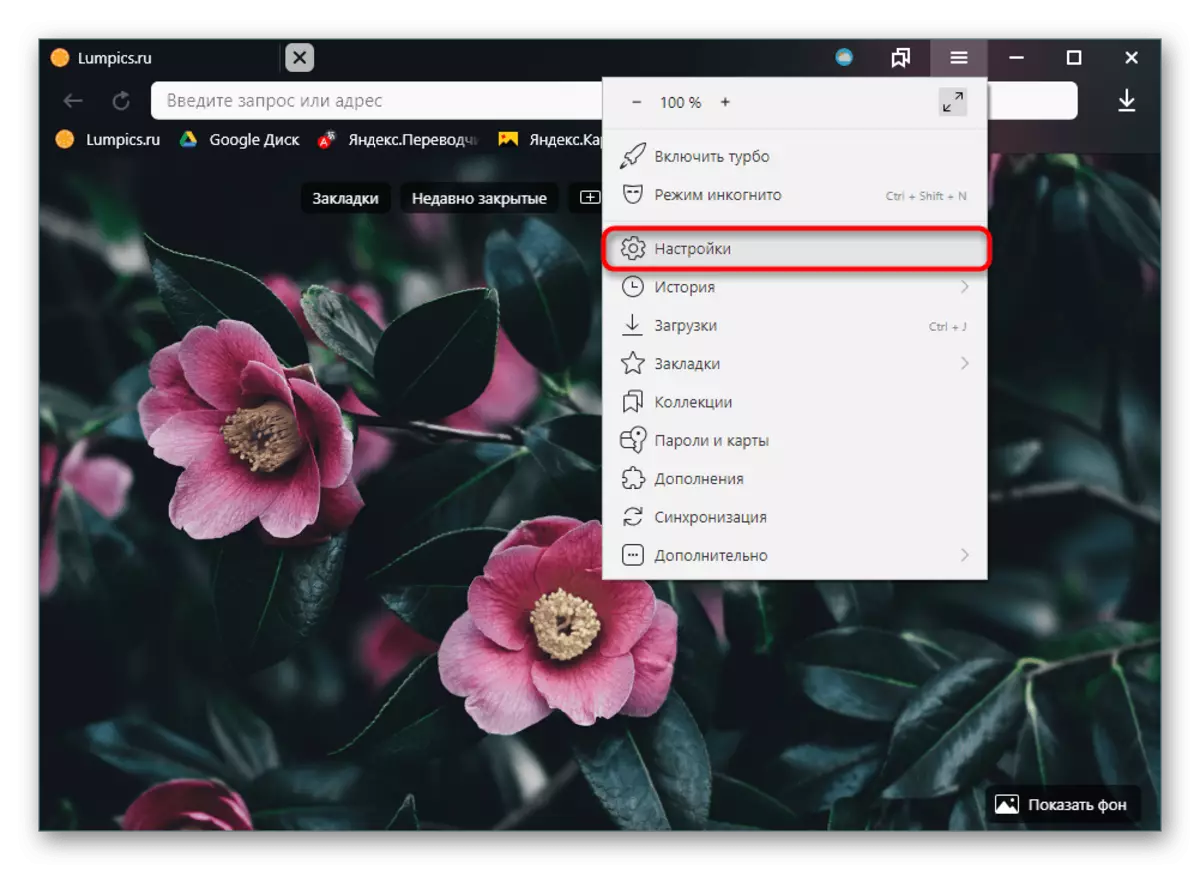
Yandex.eberz എന്നത് സ്ഥിരസ്ഥിതി വെബ് ബ്ര .സറിലേക്ക് പ്രാപ്തമാക്കുന്നതിന് നൽകുന്ന ഒരു വിൻഡോ ഇവിടെ ഉടൻ നൽകും. "അതെ, ചെയ്യാൻ" ക്ലിക്കുചെയ്യുക, കൂടുതൽ മാറ്റങ്ങൾ സ്വപ്രേരിതമായി സംഭവിക്കും.
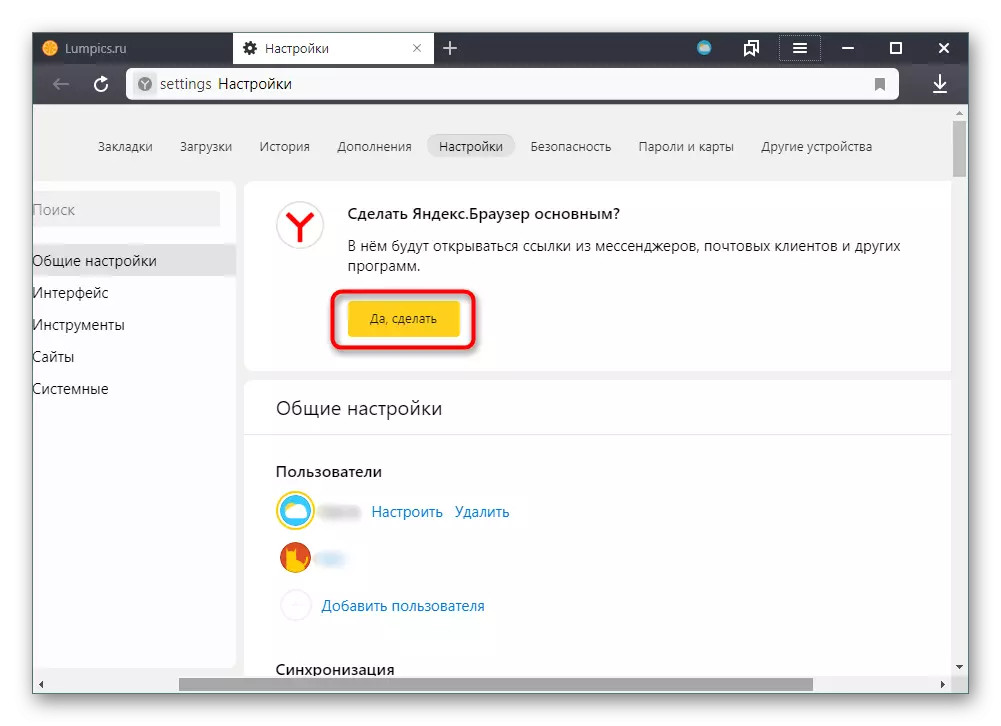
രീതി 3: "നിയന്ത്രണ പാനൽ" / "പാരാമീറ്ററുകൾ"
ചില ഉപയോക്താക്കളിൽ, ബ്ര browser സറിന് മുകളിൽ നിർദ്ദേശിച്ച രണ്ട് രീതികളിലൊന്നും നൽകിയിട്ടും മാറ്റങ്ങളൊന്നും മറ്റൊരു ബ്ര .സറിൽ തുറന്നിട്ടില്ല. അതിനാൽ, സ്വമേധയാ പോയി "കൺട്രോൾ പാനൽ" (വിൻഡോസ് 7 നും "" പാരാമീറ്ററുകൾ "ഉള്ള ക്രമീകരണങ്ങൾ മാറ്റേണ്ടത് അത്യാവശ്യമായിരിക്കും (വിൻഡോസ് 10).
വിൻഡോസ് 10.
- ഒരു സ for കര്യപ്രദമായ രീതിയിലൂടെ "പാരാമീറ്ററുകൾ" തുറക്കുക, ഉദാഹരണത്തിന്, "ആരംഭിക്കുക" വഴി.
- "അപ്ലിക്കേഷനുകൾ" വിഭാഗത്തിലേക്ക് പോകുക.
- ഇടത് പാളിയിൽ, സ്ഥിരസ്ഥിതി അപ്ലിക്കേഷനുകൾ വിഭാഗം തിരഞ്ഞെടുക്കുക.
- "വെബ് ബ്ര browser സർ" ബ്ലോക്കിലേക്ക് സ്ക്രോൾ ചെയ്ത് അതിൽ ക്ലിക്കുചെയ്യുക.
- അവതരിപ്പിച്ച പട്ടികയിൽ നിന്ന്, "Yandex" തിരഞ്ഞെടുക്കുക.
- മാറ്റം വിജയകരമായി സംഭവിക്കുകയാണെങ്കിൽ, മുമ്പത്തെ ബ്ര browser സറിന് പകരം നിങ്ങൾ yandex.bayazer കാണും.
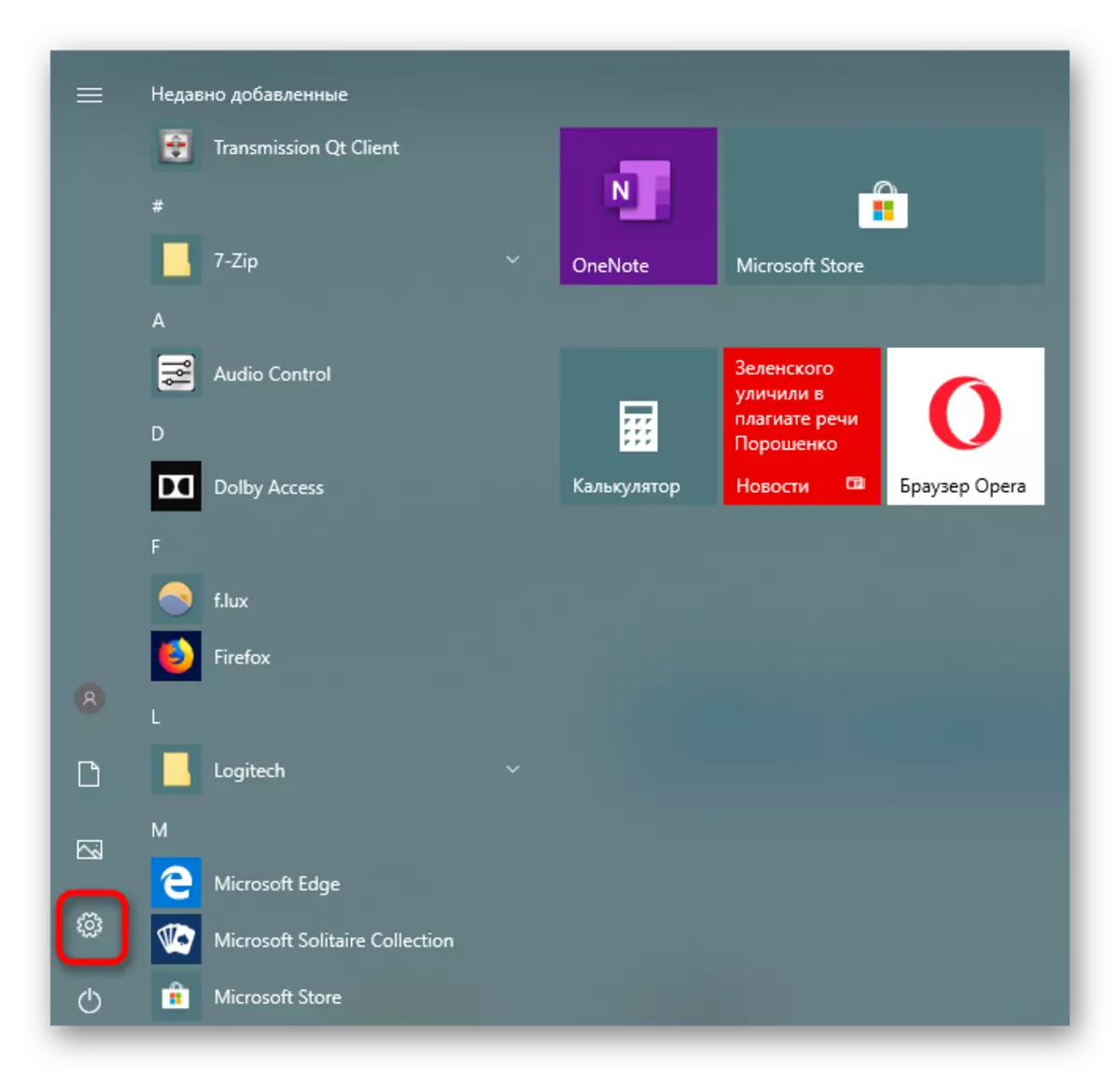
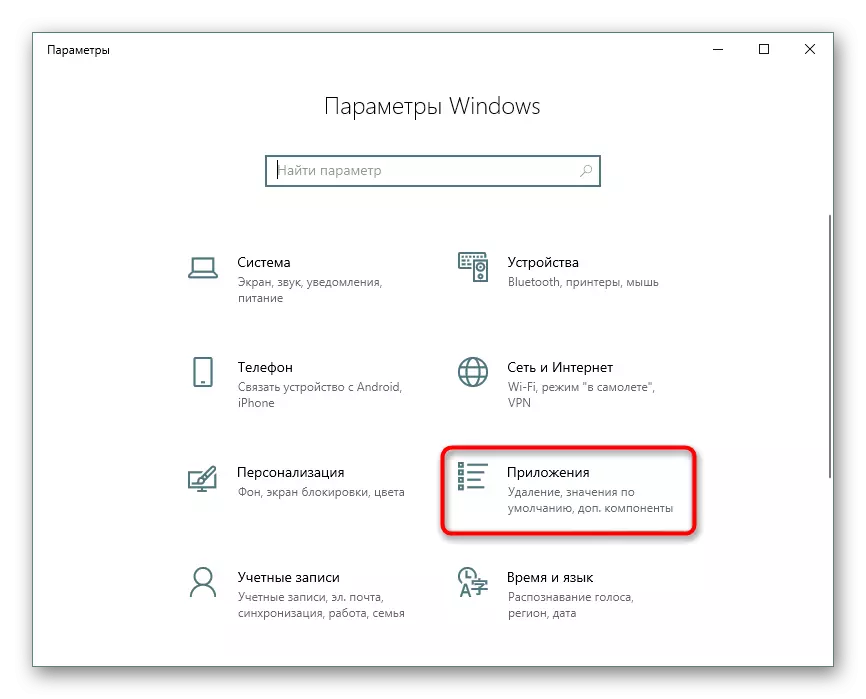
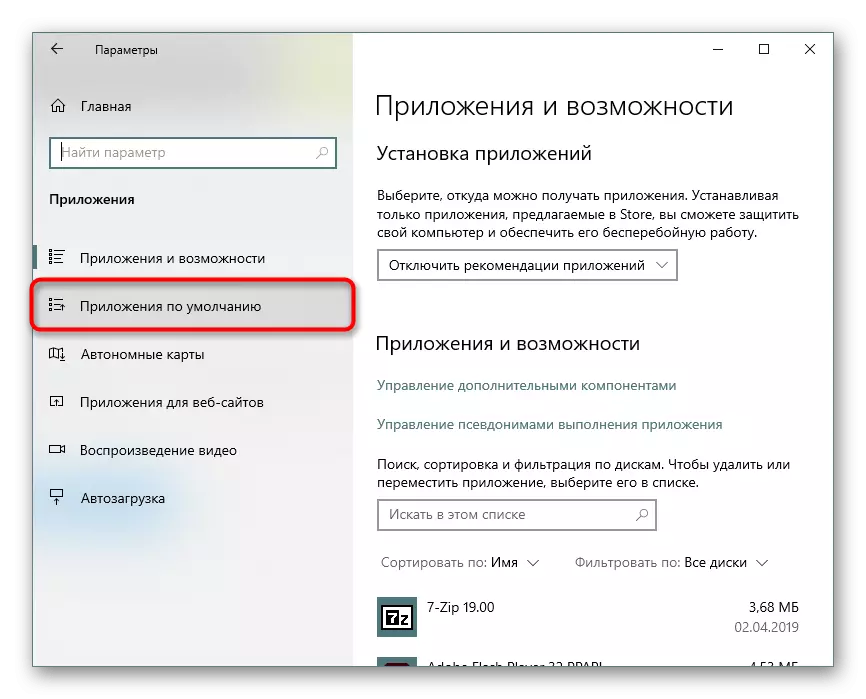


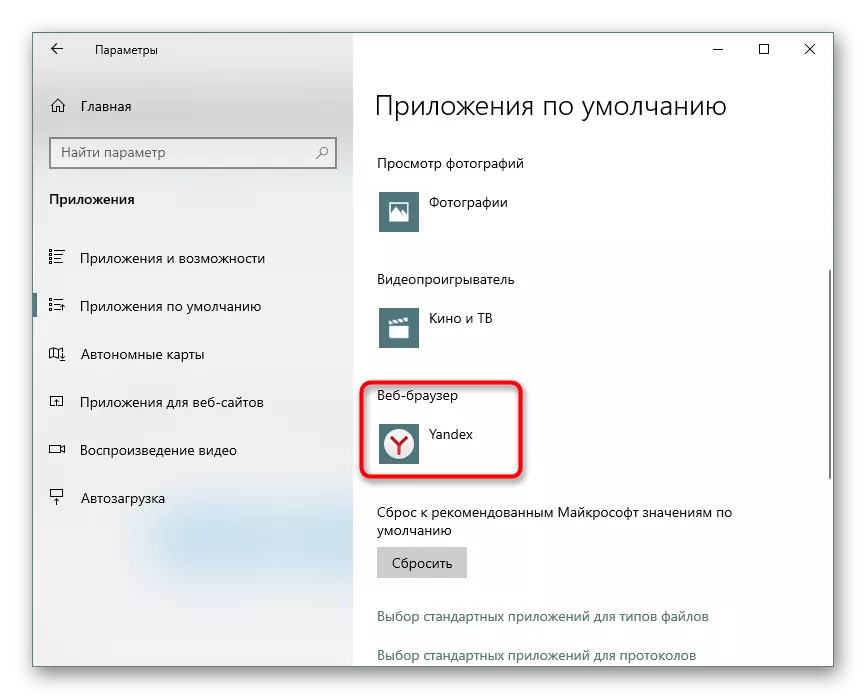
വിൻഡോസ് 7.
- "സ്റ്റാർട്ട്" വഴി "നിയന്ത്രണ പാനൽ" തുറക്കുക. തുറക്കുന്ന വിൻഡോയിൽ "ചെറിയ ഐക്കണുകൾ" അല്ലെങ്കിൽ "വലിയ ഐക്കണുകൾ" കാണുകയും സ്ഥിരസ്ഥിതി പ്രോഗ്രാം ഉപകരണം തിരഞ്ഞെടുക്കുക.
- "സ്ഥിരസ്ഥിതി പ്രോഗ്രാമുകളുടെ സെറ്റ്" ലിങ്കിൽ ക്ലിക്കുചെയ്യുക.
- ഇടതുവശത്ത്, "Yandex" കണ്ടെത്തുക, ഒരു മൗസ് ക്ലിക്കിലൂടെ ഇത് ഹൈലൈറ്റ് ചെയ്യുക "" ഈ സ്ഥിരസ്ഥിതി പ്രോഗ്രാം ഉപയോഗിക്കുക "എന്നതിലേക്ക് വലത് ക്ലിക്കുചെയ്യുക.
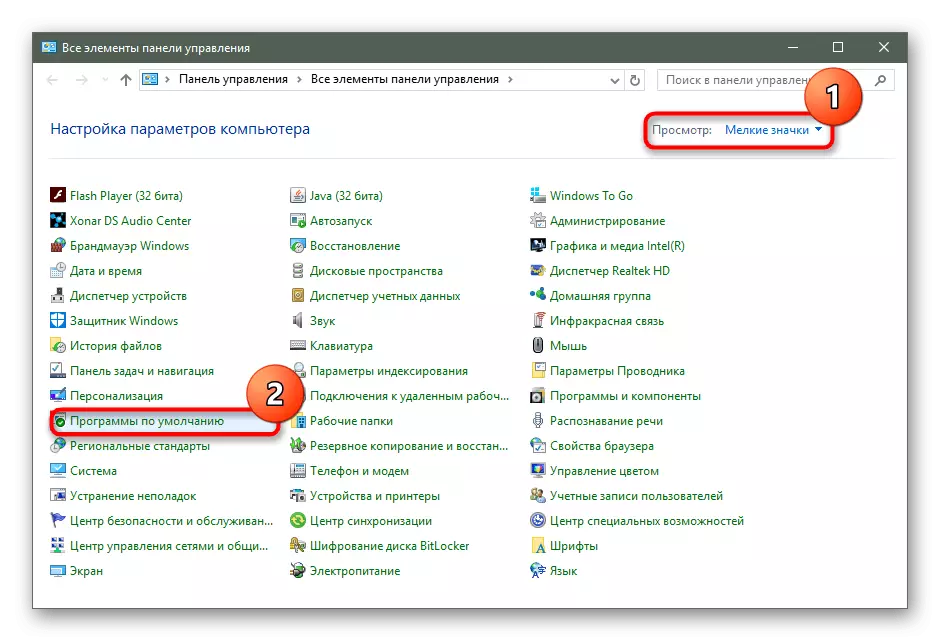
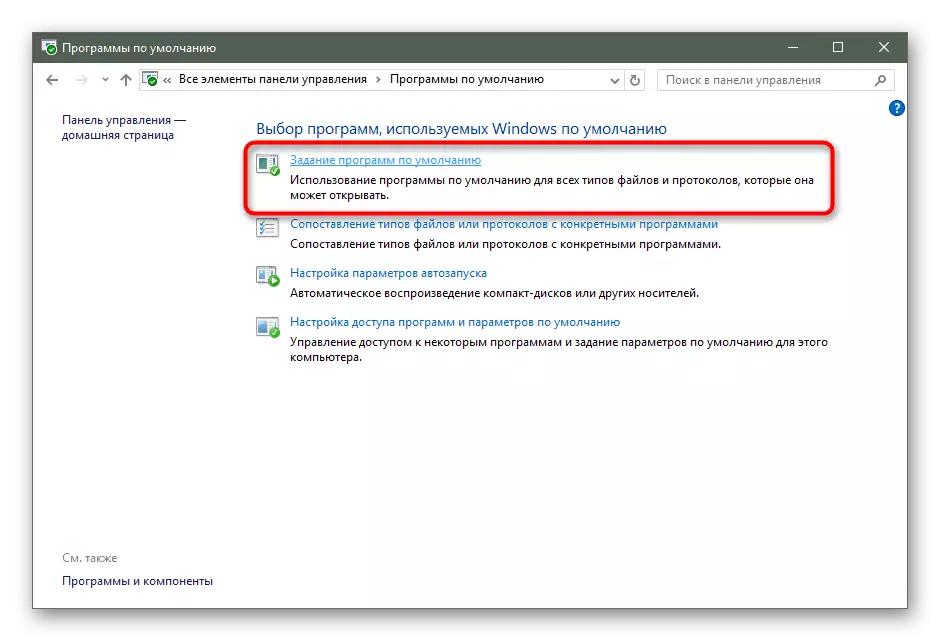

കൂടാതെ, ഏതെങ്കിലും ഓപ്പറേറ്റിംഗ് സിസ്റ്റത്തിന്റെ ഉപയോക്താവിന് ഇത് അല്ലെങ്കിൽ മറ്റൊരു പ്രോഗ്രാമിലേക്ക് നൽകിയിട്ടുള്ള പ്രവർത്തനങ്ങൾ മാറ്റാൻ കഴിയും. ഉദാഹരണത്തിന്, നിങ്ങൾക്ക് JPG, png, txt-ഫയലുകൾ, Yandex എന്നിവ ലഭിച്ചാൽ, നിങ്ങൾ ഉപയോഗപ്രദമാകും, മാത്രമല്ല സ്ഥിരസ്ഥിതിയായി ഉപയോഗിക്കുന്നു, പക്ഷേ ലിങ്കുകൾ ഇപ്പോഴും മറ്റൊരു വെബ് ബ്ര browser സർ തുറക്കുന്നു. വിൻഡോസ് 10 ഉപയോക്താക്കൾ ഒരേ ഓപ്പൺ വിൻഡോയിലെ ഉപയോക്താക്കൾ "സ്ഥിരസ്ഥിതി മൂല്യം അനുബന്ധം സജ്ജമാക്കുക" ലിങ്കിൽ ക്ലിക്കുചെയ്യാം.
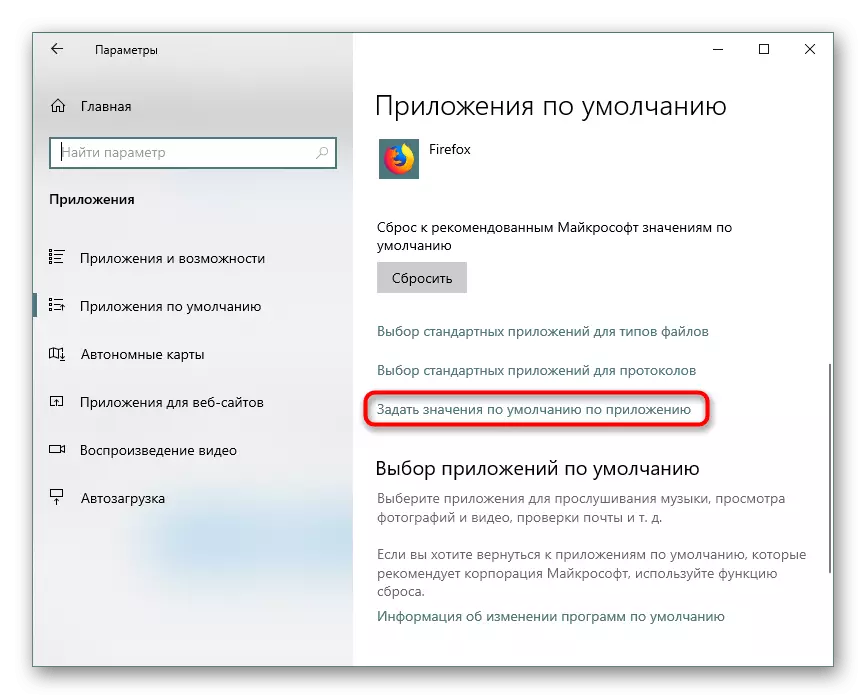
ലിസ്റ്റിൽ, "Yandex" കണ്ടെത്തുക, അതിൽ ക്ലിക്കുചെയ്ത് മാനേജുമെന്റിൽ തിരഞ്ഞെടുക്കുക.
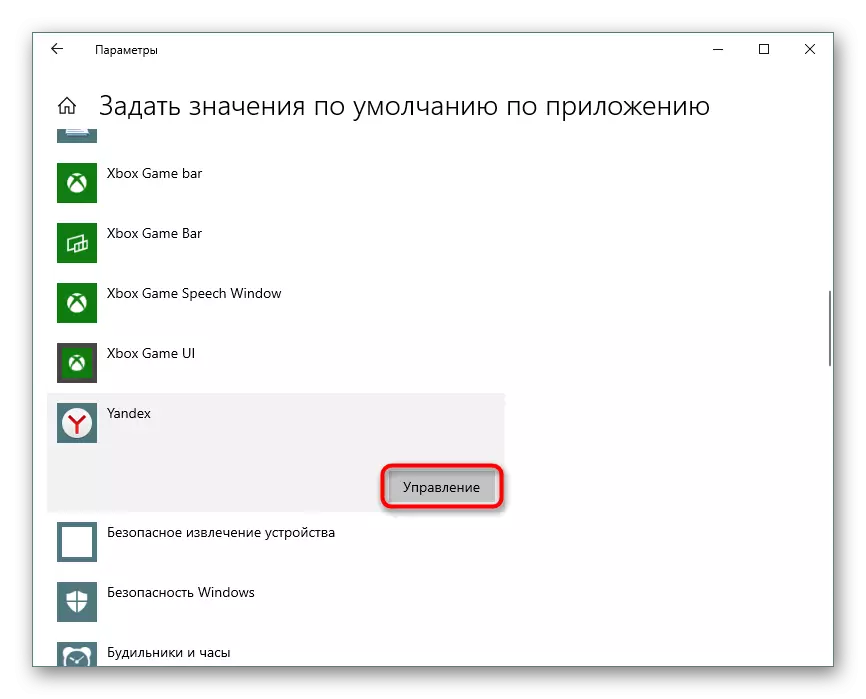
ഇടതുവശത്ത്, വിപുലീകരണം / ഫോർമാറ്റ് കണ്ടെത്തി, ഉപയോഗിച്ച അപ്ലിക്കേഷനു പകരം വലത് കണ്ടെത്തുക, Yandex.brow തിരഞ്ഞെടുക്കുക.
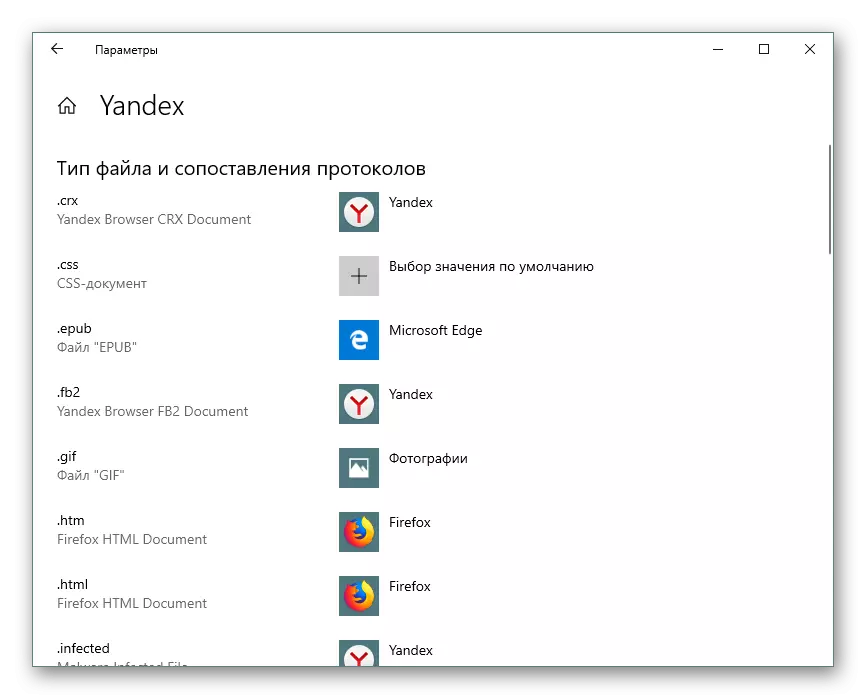
പ്രത്യേകിച്ചും, ലിങ്കുകളുടെ തെറ്റായ ഓപ്പണിംഗ് ശരിയാക്കാൻ, "Yttp", "https" പാരാമീറ്ററുകളിലേക്ക് പ്രവേശിക്കുക "Yandex" സ്ഥാപിക്കുക.

വിൻഡോസ് 7 ഉപയോക്താക്കൾക്ക് മുകളിൽ വിവരിച്ചതുപോലെ, തുറന്ന വിൻഡോയിൽ "ഈ പ്രോഗ്രാമിനായി സ്ഥിരസ്ഥിതി മൂല്യം തിരഞ്ഞെടുക്കുക" ലിങ്കിൽ ക്ലിക്കുചെയ്യുന്നു.
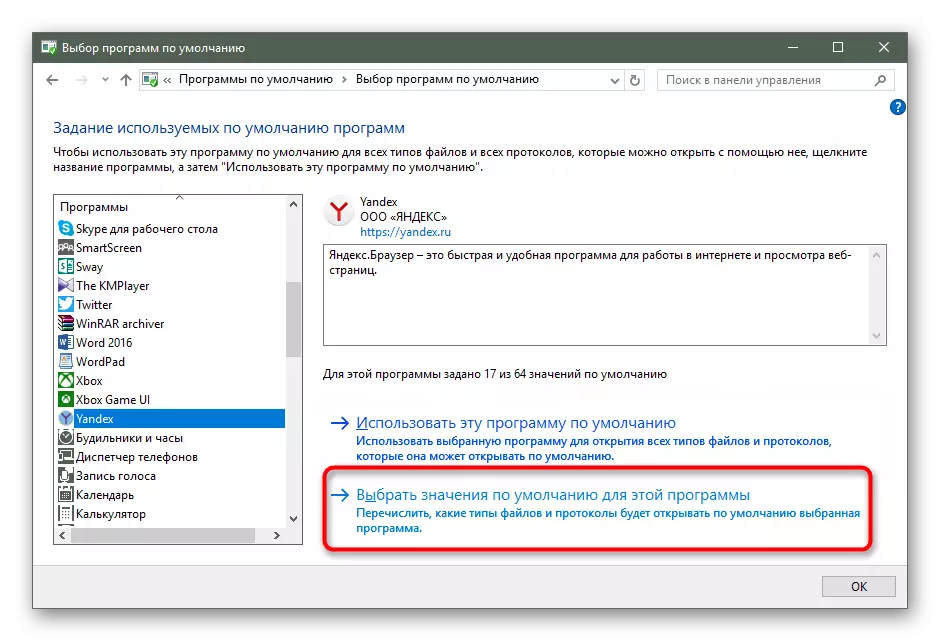
സ്ഥിരസ്ഥിതി Yandex ബ്രൗസർമാക്കുന്നതിന് നിങ്ങൾക്ക് നിർദ്ദേശിച്ച ഓപ്ഷൻ ഉപയോഗിക്കാം. ഈ മുൻഗണന നൽകുമ്പോൾ, എല്ലാ ലിങ്കുകളും ചില ഫയലുകളും അതിൽ തുറക്കും.
